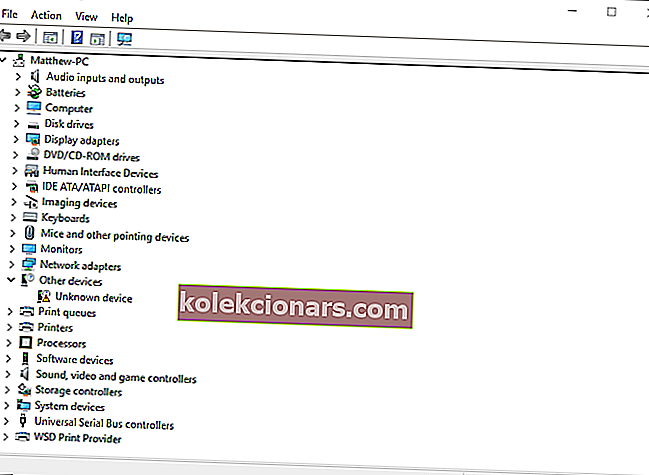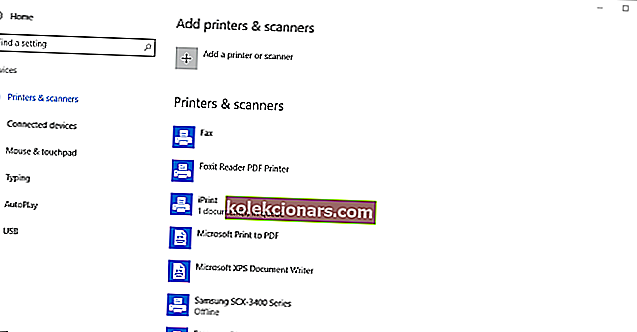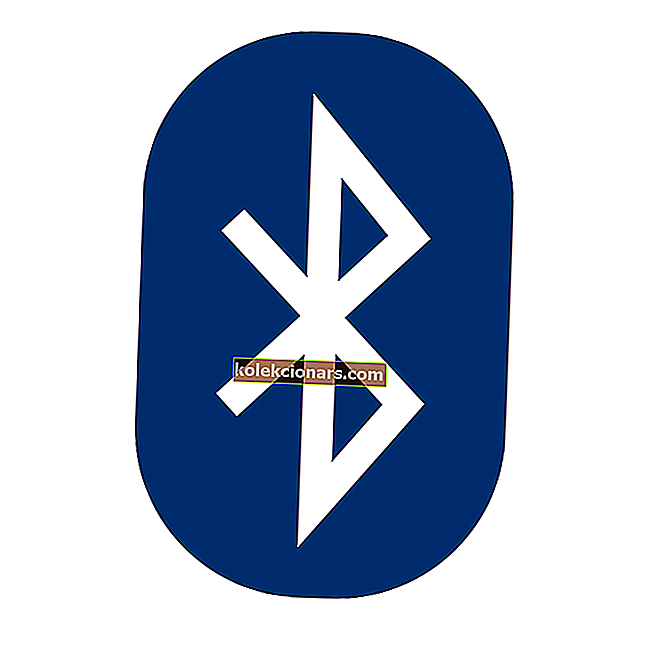
Bluetooth je lahko zelo koristen in mnogi računalniki imajo vgrajeno podporo za Bluetooth.
Včasih se uporabniki morda sploh ne zavedajo, da ima njihova naprava Bluetooth, v tem članku pa vam bomo pokazali, kako preveriti, ali ima vaš računalnik vgrajeno podporo Bluetooth.
Bluetooth je protokol brezžične tehnologije za povezavo računalnika z zunanjo zunanjo opremo in napravami.
V bistvu gre torej za protokol, ki omogoča povezavo namizja ali prenosnika z napravami Bluetooth brez kablov.
Naprave lahko še vedno povežete s kabli; če pa ima vaš računalnik z operacijskim sistemom Windows 10 podporo Bluetooth, lahko zanje nastavite brezžično povezavo.
Če ste prenosni računalnik ali namizje sistema Windows 7 nadgradili na sistem Windows 10, Bluetooth morda ne podpira; in tako lahko preverite, ali je temu tako.
Bluetooth prenos datotek ne deluje Windows 10? Oglejte si ta priročnik za hitro rešitev težave!
Ali ima moj računalnik Bluetooth? To lahko ugotovite s temi rešitvami
- Preverite Upravitelj naprav
- Preverite nadzorno ploščo
- Preverite aplikacijo Nastavitve
1. rešitev - Preverite upravitelja naprav
Najlažji način za preverjanje podpore Bluetooth je uporaba upravitelja naprav. Če želite preveriti, ali ima vaš računalnik Bluetooth, morate storiti naslednje:
- Najprej pritisnite tipko Win + X, da odprete meni Win + X.
- V tem meniju izberite Device Manager , da odprete okno, prikazano na posnetku neposredno spodaj.
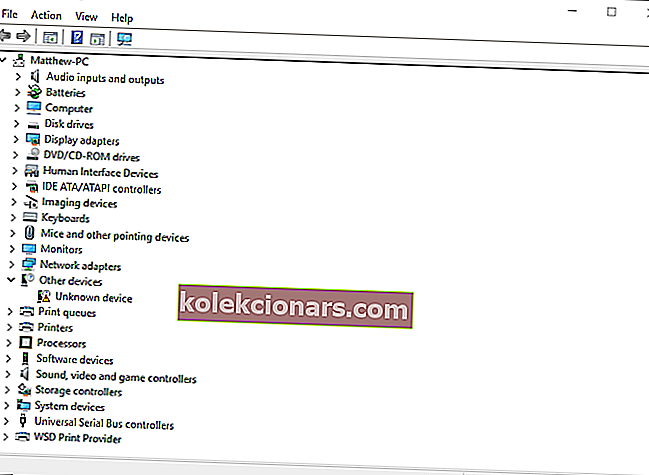
- V tem oknu morate iskati kategorijo radijskih sprejemnikov Bluetooth. To bi moralo biti navedeno nekje na vrhu okna.
- Če radia Bluetooth ne najdete, v oknu upravitelja naprav kliknite Omrežni vmesniki . Namesto tega so tam morda navedeni radijski sprejemniki Bluetooth.
2. rešitev - Preverite nadzorno ploščo
Druga metoda, s katero lahko preverite, ali ima naprava Bluetooth, je iskanje Bluetooth na nadzorni plošči. To je dokaj preprosto in to lahko storite tako, da sledite tem korakom:
- Odprite nadzorno ploščo .
- Nato na nadzorni plošči izberite Center za omrežje in skupno rabo .
- Zdaj morate klikniti Spremeni nastavitve adapterja, da odprete spodnje omrežne povezave.

Tam bi morali najti omrežno povezavo Bluetooth. Če ga tam ne najdete, vaš prenosnik ali namizje nima Bluetooth.
3. rešitev - preverite aplikacijo Nastavitve
Če niste ljubitelj nadzorne plošče, morate vedeti, da lahko dostopnost Bluetooth preverite v aplikaciji Nastavitve v računalniku. To je dokaj preprosto in to lahko storite tako, da sledite tem korakom:
- Drug način za preverjanje nastavitev Bluetooth je, da odprete aplikacijo Nastavitve v sistemu Windows 10. Kliknite gumb menija Start in izberite Nastavitve .
- Kliknite Naprave, da odprete spodnje okno.
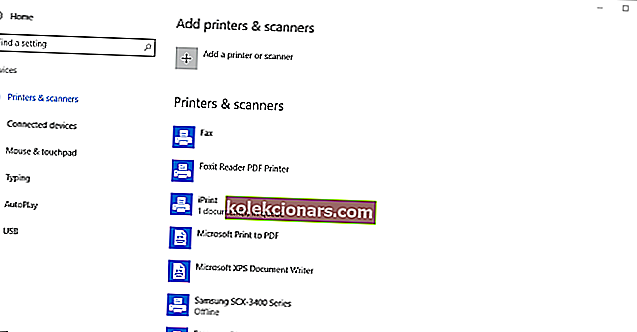
- Če imate Bluetooth, bi morali imeti možnost, da izberete Bluetooth > Več možnosti Bluetooth .
Aplikacija za nastavitve se ne bo zagnala v sistemu Windows 10? Težavo odpravite v najkrajšem času z našim podrobnim vodnikom!
Tisti, ki nimajo Bluetootha, ga lahko še vedno dodajo na namizje ali prenosni računalnik z USB ključem Kinivo BTD-400. To lahko priključite v režo USB na namizju ali prenosniku.
Windows 10 in 8 bi že morala vsebovati zahtevane gonilnike Broadcom Bluetooth. Vendar boste morali ročno prenesti in namestiti gonilnike za starejše platforme Windows s spletnih mest proizvajalcev.
Nato boste lahko dodali naprave, tako da kliknete ikono sistemskega pladnja Bluetooth.
Tako je torej mogoče preveriti, ali ima računalnik z operacijskim sistemom Windows radio Bluetooth. Naprave Bluetooth so veliko bolj prilagodljive, zato je vredno vlagati v USB ključ.
Opomba urednika : Ta objava je bila prvotno objavljena januarja 2017 in je bila od takrat prenovljena in posodobljena zaradi svežine, natančnosti in celovitosti.
PREBERITE TUDI:
- Popravek: »Bluetooth se ne vklopi« v sistemih Windows 10, 8.1
- Popoln popravek: prenos datotek Bluetooth ne deluje v sistemu Windows 10
- POPRAVEK: Kode napake gonilnika Bluetooth ni mogoče namestiti 28